Transferir sistema operativo a nuevo disco duro sin reinstalar Windows
Luna actualizado el 31/10/2025 en Copia de Seguridad y Restauración | Más Tutoriales
El bajo espacio de partición del sistema en disco es un problema común para todos los usuarios de computadoras, puede hacer que el equipo funcione cada día más lento. La forma más frecuente para resolver tal caso es extender la partición del sistema con un software de gestión de discos. Sin embargo, ¿qué hará si el espacio de su disco duro se agota?
"Tengo ganas de copiar mi disco duro de Windows 8 al un nuevo y arrancar el ordenador desde el nuevo disco duro. ¿Cuál es la mejor solución? Cuando sea necesario, un programa fácil de usar es mejor, alguien me da un consejo, gracias!
Claro que cuando obtenga un disco duro nuevo y reemplaza el viejo por el nuevo, luego migrar el sistema operativo desde el disco duro viejo al nuevo para que el equipo arranque desde el nuevo. A diferencia de los datos comunes, el sistema operativo y las aplicaciones en el disco duro viejo no se pueden mover sólo con sólo Ctrl + C y Ctrl + V. Generalmente tiene que volver a instalarlos otra vez en su disco duro nuevo. No creo que va a tardar mucho tiempo en hacer este trabajo. Entonces, ¿pero cómo transferir el entero sistema operativo al nuevo disco duro de forma rápida?
Frente a tal caso, es mejor que acuda a un software de clonación de disco que es potente y fácil de usar - EaseUS Todo Backup. Lo cual le permite migrar OS al nuevo disco duro sólo en sencillos pasos.
Pasos de transferir OS a disco duro nuevo utilizando software de clon EaseUS Todo Backup
Paso 1. Ejecute EaseUS Todo Backup en su PC y seleccione "Clonar Disco/Partición".

Paso 2. Seleccione el disco o partición que desee clonar.
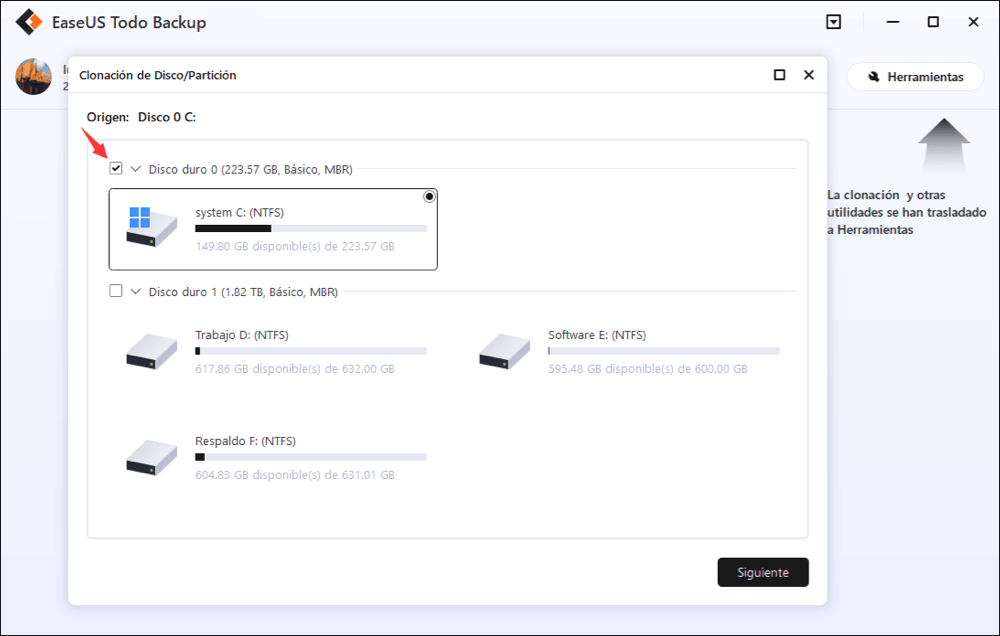
Luego seleccione el disco destino en el que desee guardar el disco clonado o la partición con datos.
Nota:
1. Por lo general, no necesita marcar sector por sector para clonar, pues la velocidad de este procedimiento es muy baja.
2. Si restaura los datos desde un disco duro viejo o dañado por completo, la clonación sector por sector es recomendada. Para ello, haga clic en "Opciones avanzadas" ⇾ "Clon de sector por sector"
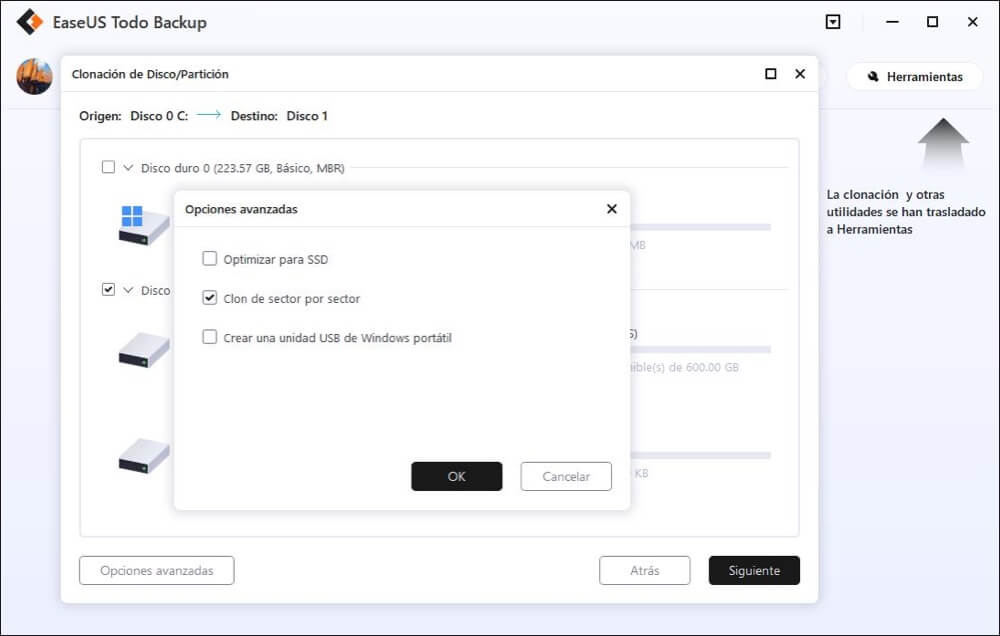
Paso 3. Haga clic en "Proceder" para comenzar a clonar su disco o partición.

¿Ha sido útil esta página?
Artículos Relacionados
-
Descarga gratis servidor de arranque PXE para arrancar varios ordenadores
![Luna]() Luna / 31/10/2025
Luna / 31/10/2025 -
[Solucionado] Esta aplicación no se pudo iniciar correctamente (0xc000007b)
![Luna]() Luna / 31/10/2025
Luna / 31/10/2025
-
Sustituir SSD por uno más grande
![Luna]() Luna / 31/10/2025
Luna / 31/10/2025 -
Copia de seguridad de sistema Windows 10
![Luna]() Luna / 31/10/2025
Luna / 31/10/2025

EaseUS Todo Backup
Herramienta de copia de seguridad inteligente para sus archivos y todo el ordenador en Windows 11/10/8/7.
Descargar Gratis100% Seguro
Tamaño: 1.88MB
![]()
Temas Candentes
Premios y Reseñas
"Hacer copia de seguridad, restaurar y recuperar documentos, así como crear discos de emergencia y limpiar el disco duro por completo."
- Por Miguel

